电脑灰屏解决方法 电脑灰屏怎么办
更新时间:2024-05-04 07:54:49作者:bianji
昨天小编打开自己的电脑时,电脑出现了灰屏故障,不知道怎么回事,也不知道怎么解决,于是到网上搜集了出现的原因及解决方法,终于成功的解决了电脑灰屏这个问题,现在小编就把解决的具体方法带来给大家,大家有需要的话赶快来看看吧。

电脑灰屏解决方法
方法一、
1.如果是显示器VGA连线松落导致的,只需要将主机和显示器连接好就可以了。

方法二、
1.如果是内存条松落或损坏导致的,可以用橡皮擦擦拭内存条金手指,重插内存条或者更换内存条都是可以的。

方法三、
1.如果是主机短路导致的,可以尝试着清理主机,并重新插好接线即可。

方法四、
1.如果是主板BIOS问题导致的,可以尝试着进入主板BIOS设置界面将BIOS恢复至默认值。
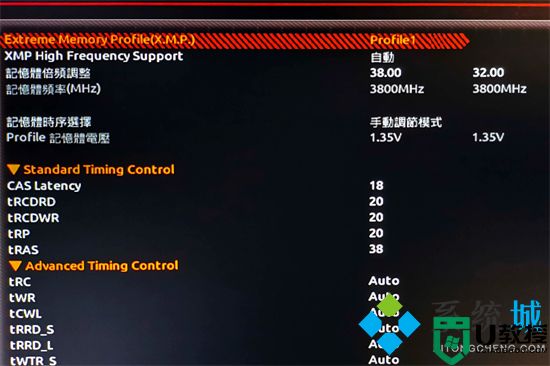
方法五、
1.如果上述方法不行,小编建议进行系统的重装,小编这里使用胖爪装机大师来教大家如何重装。
2.使用胖爪装机大师,并选择“一键装机”功能;
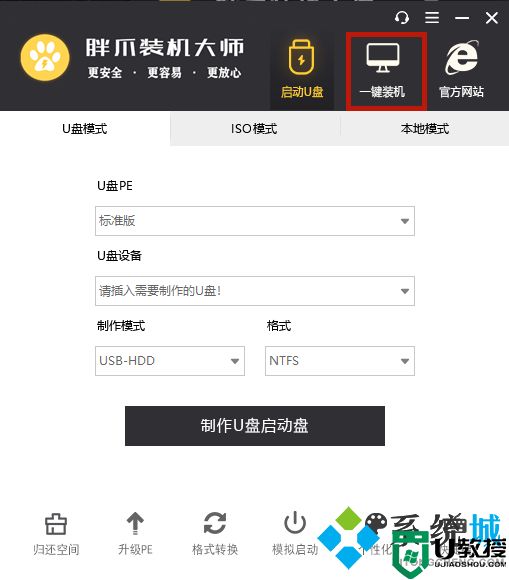
3.按照提示一步一步进行选择;
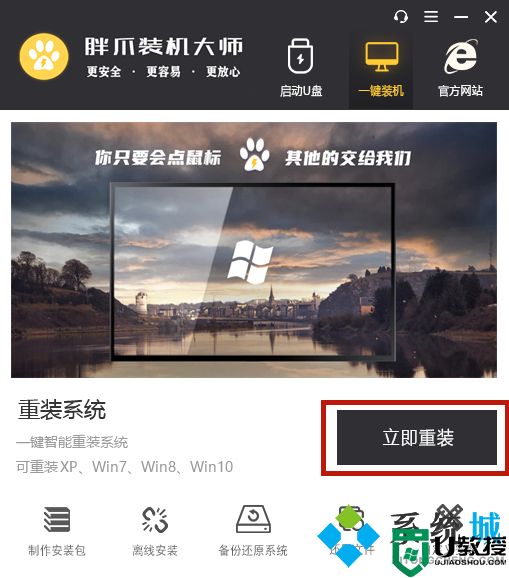
4.选择完成后胖爪装机大师会进行相对应系统的下载和安装;
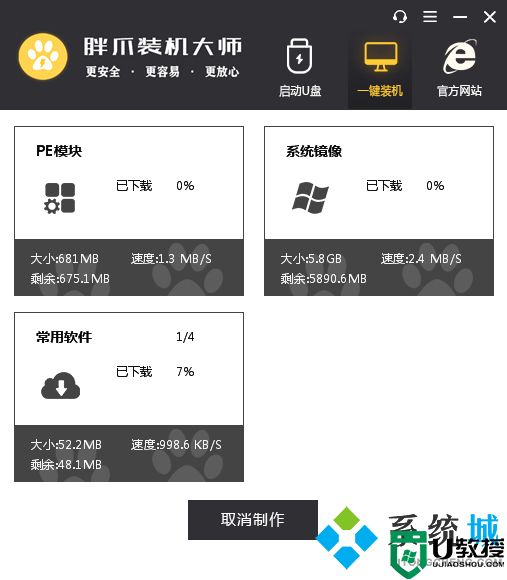
5.具体重装教程可以参考此篇文章:Windows10怎么重装系统 不用U盘重装Windows10系统的方法步骤
以上就是小编为大家带来的电脑灰屏的解决方法了,希望能帮助到大家。
- 上一篇: 电脑怎么删除软件 电脑删除软件的方法
- 下一篇: 电脑扫描文件怎么扫描 电脑扫描文件的扫描方法
电脑灰屏解决方法 电脑灰屏怎么办相关教程
- 笔记本电脑屏幕看起来灰蒙蒙的怎么回事 笔记本电脑屏幕看起来灰蒙蒙解决技巧
- 电脑清灰后无法开机怎么解决 电脑清灰后开机没反应的处理方法
- 笔记本电脑需要清灰吗 笔记本电脑怎么清洗灰尘
- 电脑清灰一般多少钱啊?电脑清灰价格
- 为什么PPT屏幕录制按钮是灰色点不了 PPT屏幕录制按钮是灰色点不了解决方案
- win10应用商店灰色怎么办,win10应用商店变灰色的解决方法
- Win10声音图标是灰色的怎么办?Win10声音图标是灰色解决方法
- 电脑清灰一般多少钱啊?电脑清灰价格
- 电脑几秒黑屏怎么办如何解决丨电脑几秒黑屏解决方法
- WinXP任务栏变灰怎么办?WinXP任务栏变灰的解决方法
- 5.6.3737 官方版
- 5.6.3737 官方版
- Win7安装声卡驱动还是没有声音怎么办 Win7声卡驱动怎么卸载重装
- Win7如何取消非活动时以透明状态显示语言栏 Win7取消透明状态方法
- Windows11怎么下载安装PowerToys Windows11安装PowerToys方法教程
- 如何用腾讯电脑管家进行指定位置杀毒图解


